Varför sticker så många människor till vanliga textdokument för sina anteckningar och till-dos när vi har alla de fina appar till vårt förfogande? Tja, ibland är den enklaste lösningen den bästa. Markdown passar snyggt i den här filosofin, och det finns många Linux Markdown-verktyg som du kan använda om du vill följa det.

När du skriver i Markdown använder du symboler som * och # för att lägga till strukturen i ditt dokument och betona delar av texten. Du kan infoga länkar, fotnoter, citat, kodblock och listor, skapa tabeller och skriva matematiska formler. Jämfört med HTML ser Markdown mycket renare och mer läsbar även när den ses i en grundläggande textredigerare:
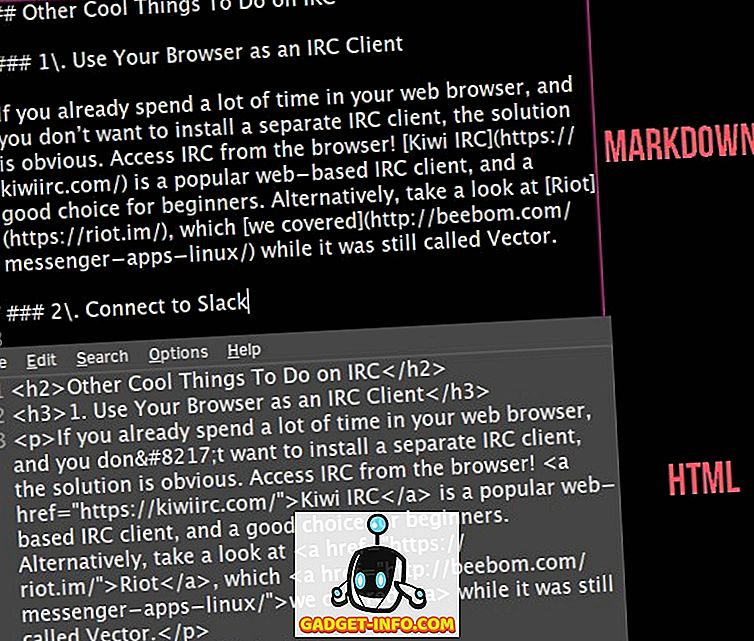
Markdowns släta och bärbara karaktär gör att du kan ändra dina filer i valfri textredigerare. Men för att verkligen se hur formateringen ser ut, behöver du en Markdown-redigerare som kan tolka synkroniseringssyntaxen. Med andra ord kommer appen att översätta dina formateringsinstruktioner till en fullständigt formaterad text .
Låter det här som något du vill försöka? Vill du skapa Markdown-dokument på Linux? Säg inget mer. Här är tio stora Linux Markdown-redaktörer att välja mellan.
1. CuteMarkEd
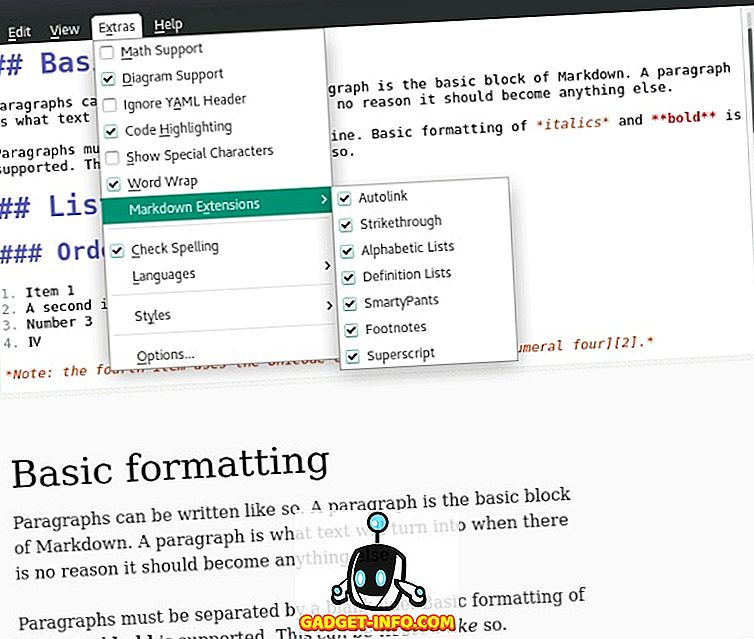
Dessutom visar CuteMarkEd ett ord och karaktärsantal när du skriver, kan du exportera Markdown-filer till PDF och HTML, och gör det möjligt att skriva matematiska formler.
Hemsida
2. LightMdEditor
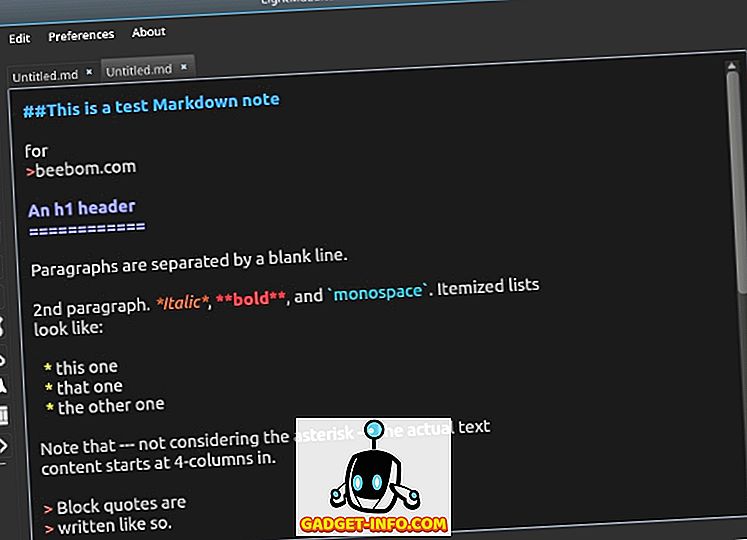
LightMdEditor gör det enkelt att infoga bilder i Markdown-dokument och stöder flera flikar, så att du kan arbeta på flera filer samtidigt . Applikationsfönstret kan delas vertikalt eller horisontellt, och du kan också byta in en innehållsförteckning för varje fil. Slutligen kan gränssnittet omvandlas till ett av två lägen - Focus och Full Screen - för maximal produktivitet.
Hemsida
3. ReText
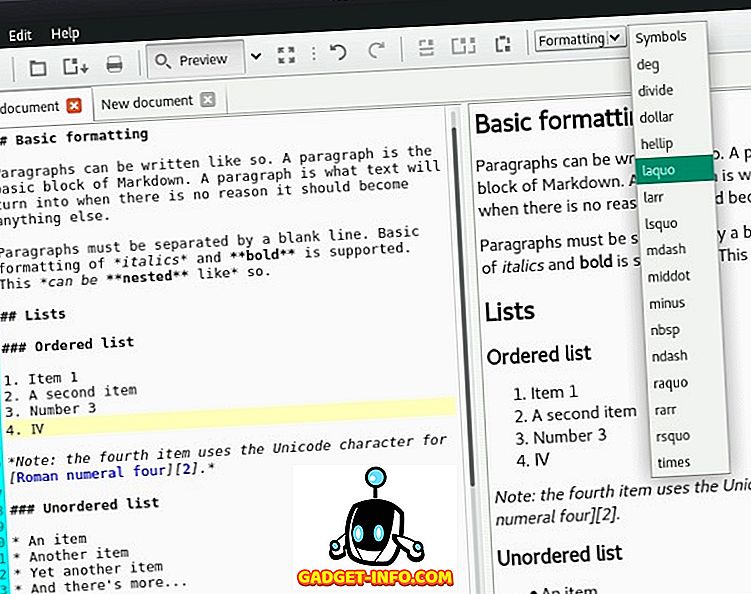
Annars än det är det en välutrustad Linux Markdown-editor med stöd för flikar, matematiska formler och liveförhandsvisning. Du kan aktivera radnummer och markera den aktuella raden, autosave dokument och sätta in speciella symboler från den praktiska rullgardinsmenyn.
Hemsida
4. Ghostwriter
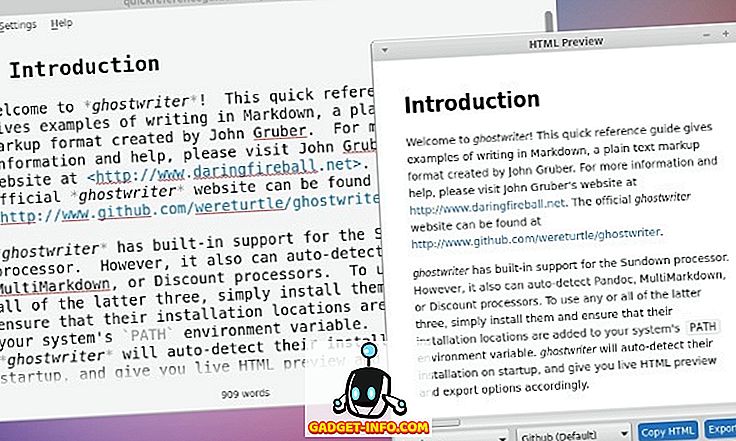
Med Ghostwriter kan du snabbt hoppa från ett rubrik till ett annat i ett dokument och markera den aktuella stycket, raden eller flera rader. En annan cool funktion är möjligheten att infoga bilder genom att dra och släppa dem helt enkelt i programfönstret.
Hemsida
5. anmärkningsvärt
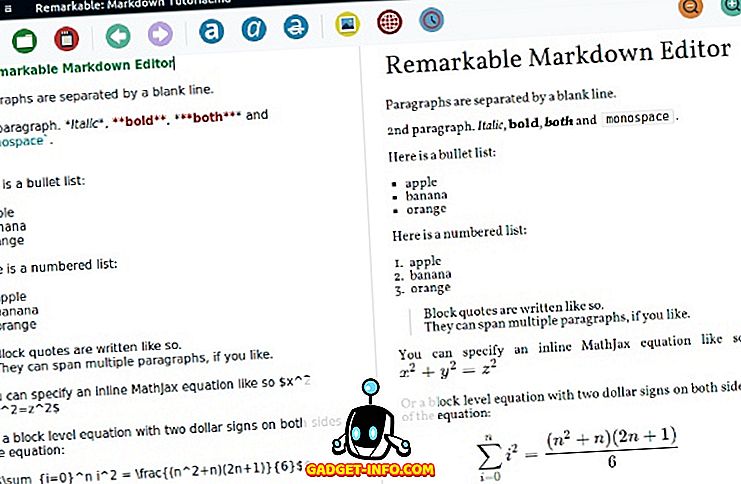
Två relativt små saker gör anmärkningsvärda effektiva: det konverterar automatiskt länkar till hypertext och visar inslagna bilder i liveförhandsvisningen.
Hemsida
6. MarkMyWords
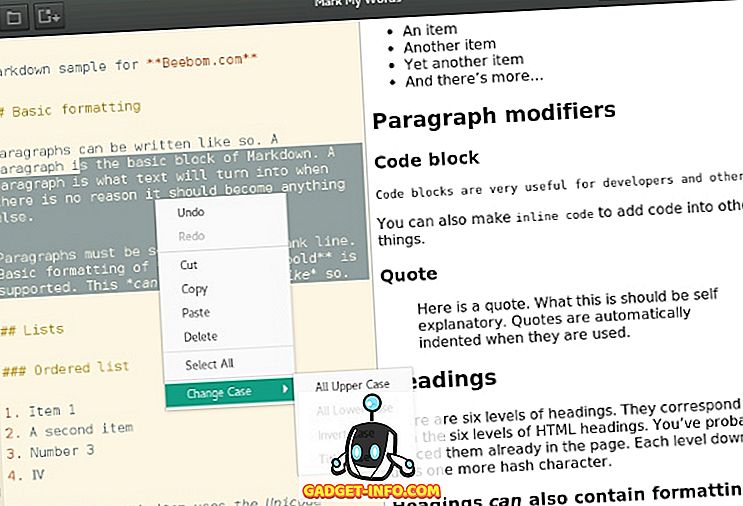
Eftersom det är så enkelt kan denna redaktör fungera som en lekplats för att lära sig Markdown, eller som ett lättare alternativ till det tidigare nämnda Anmärkningsvärda.
Hemsida
7. Moeditor
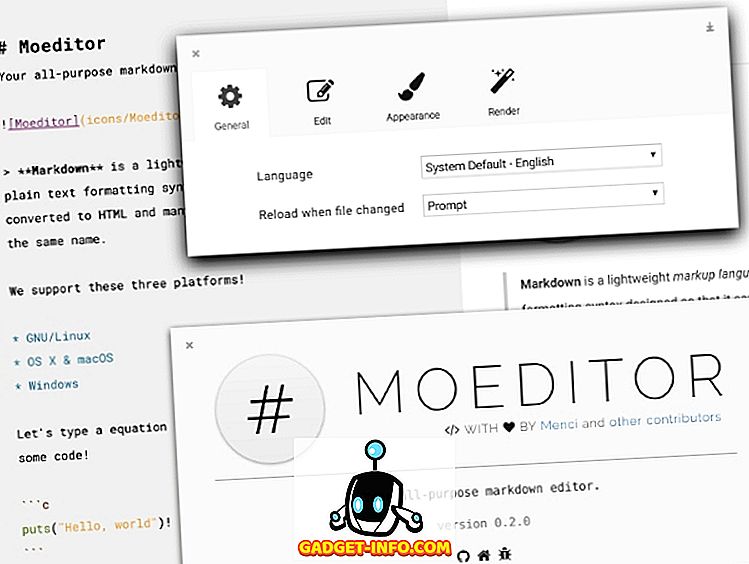
Hemsida
8. Mango

Hemsida
9. Okolorerad
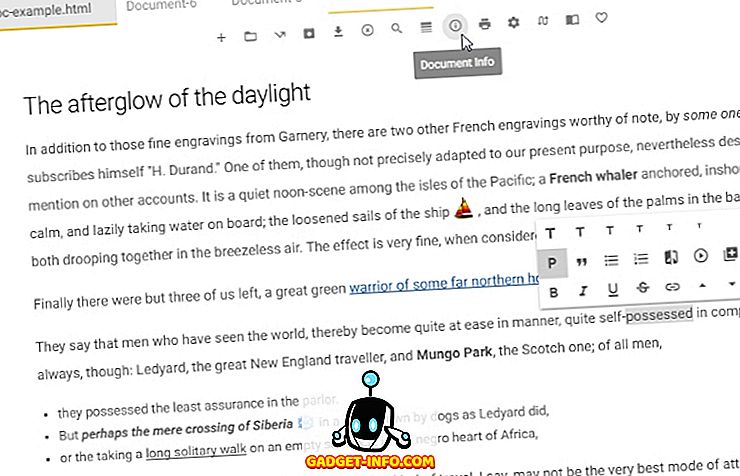
Du kan navigera i ett dokument med Innehållsverktyget, infoga emojis och bädda in interaktivt innehåll som YouTube, Vimeo och Twitch-videor eller till och med Facebook-inlägg. Textformatering är speciellt praktisk, eftersom den alltid är tillgänglig via flytande ikoner.
Hemsida
10. Abricotin
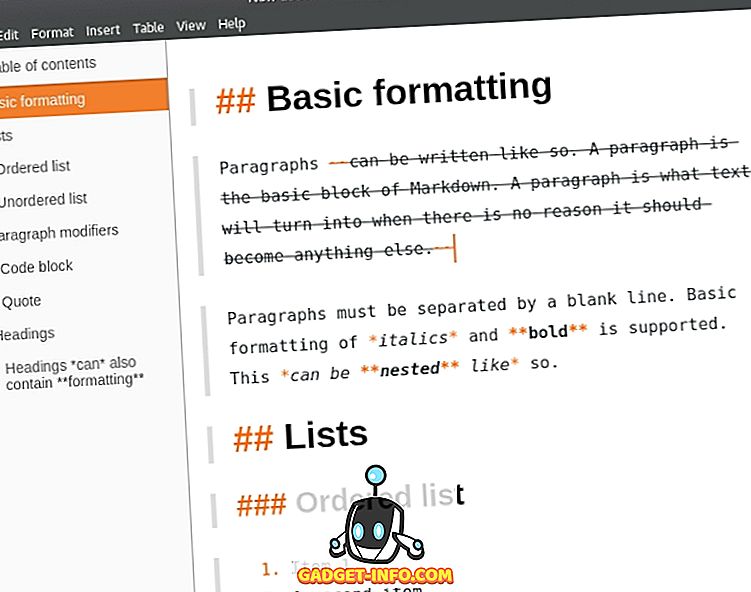
Om ditt skrivande brukar innehålla många bilder kan Abricotine verkligen komma till nytta. Den låter dig infoga bilder från webbadresser, lägga till alla bilder från en mapp och till och med inbädda YouTube-videor i dina Markdown-dokument.
Hemsida
Använd din favorit textredigerare
Det finns en bra chans att din favorit Linux textredigerare stöder Markdown, så du behöver inte installera ännu en ny app. I de flesta fall är allt du behöver ett plugin.
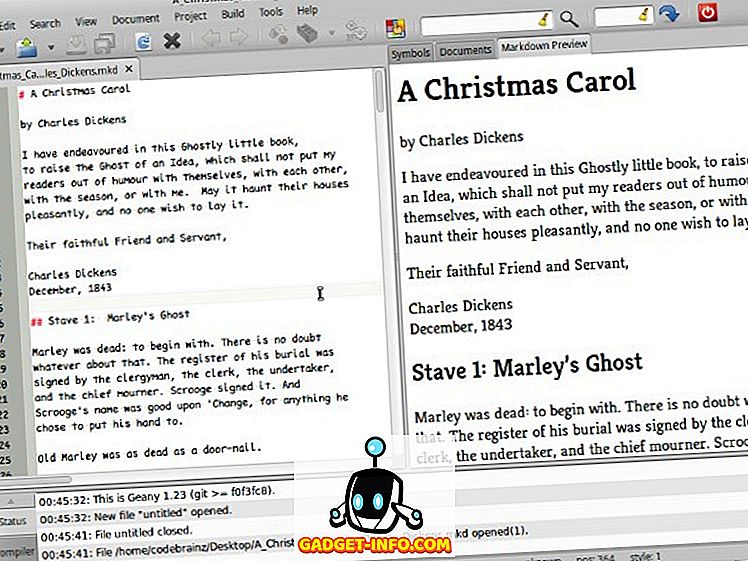
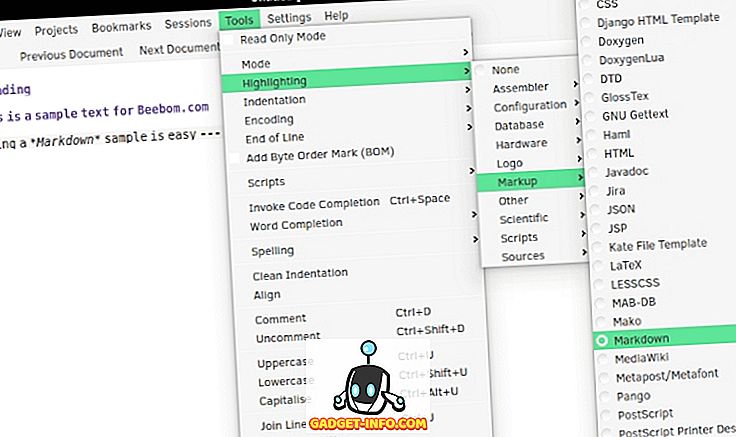
För Emacs:
Markdown Preview
Markdown Mode Plus
Emacs Markdown Mode
För Vim:
Markdown för Vim
Vim Markdown
Skapa Markdown-dokument i webbläsaren
Ett annat alternativ för dem som inte vill ha en separat Linux Markdown app: använd helt enkelt webbläsaren. Webbaserade Markdown redaktörer är en snabb och enkel lösning. Vissa kräver att du bor online medan andra fungerar lika bra offline.
StackEdit ser minimalistiskt ut, men sportar en massa användbara funktioner: stavningskontroll, live preview, Dropbox och Google Drive-synkronisering och direkt dokumentpublicering till GitHub, Tumblr, WordPress och andra tjänster.
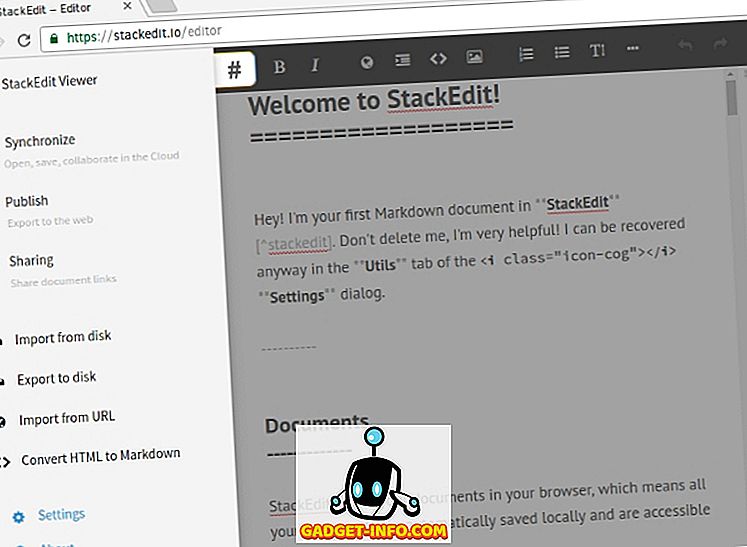
Om du inte bryr dig mycket om klockor och visselpipor, prova Minimalist Online Markdown Editor. För att förbättra hur Firefox visar Markdown-dokument, överväg att installera Markdown Viewer-tillägget. Chrome-användare kan prova utvidgningen för Markdown Preview Plus för samma ändamål.
Bonus: 5 Avancerade Linux Markdown Tools
Vi hoppas att vår uppbyggnad av Markdown-redaktörer för Linux fick dig intresserad, och att du snart ska börja skapa egna dokument. Om du redan är kompetent i Markdown, kolla in dessa användbara verktyg:
- Pandoc är ett verktyg för omvandlingsverktyg med en imponerande lista över filformat som stöds. Medan de flesta Markdown-redaktörer bara stöder ett par format (vanligtvis PDF och HTML) kan Pandoc konvertera dina Markdown-filer till DOCX, EPUB, DocBook, OPML, LaTeX och mycket mer. Om du inte vill använda den i terminalen är Panconvert förmodligen den bästa GUI-fronten som gör det enklare för dig.
- NoteHub är en pastebin-tjänst för Markdown-filer. Du kan dela dina dokument med alla, eller skydda dem med ett lösenord.
- mdp kan omvandla dina Markdown-dokument till diabilder för en presentation. Eftersom det är en CLI-applikation visas presentationen i terminalen.
- Anmärkning är en samling plugin-program som kan förbättra dina Markdown-dokument. Du kan använda dem för att rensa upp kod i Markdown-filer, ta bort tomma rader och stycken, ändra rubriker, länkar och bilder i filer och mer.
- Allmark körs som en webbserver på din dator och gör Markdown-filer från en vald mapp i din webbläsare. Det är särskilt användbart om du skriver en ebook i Markdown, eftersom du kan testa navigering och länkar mellan olika sidor.
Nu vill vi höra från dig. Använder du en Markdown-editor på Linux? Glömde vi att inkludera din favorit Linux Markdown app? Låt oss veta i kommentarerna!









![sociala media - Inside eCommerce Giant Amazons Warehouse [Video]](https://gadget-info.com/img/social-media/899/inside-ecommerce-giant-amazon-s-warehouse.jpg)